必要な情報がすぐに手に入るように、よく寄せられる質問とその簡潔な回答を一覧にまとめました。
一般
Power Pages 構成の変更を追跡するにはどうすればよいですか?
Microsoft Dataverse の監査 を使用して Power Pages 構成エンティティの変更を追跡できます。 監査は、構成データを元に戻す必要がある場合に変更履歴を判別するのに役立ちます。
Power Pages は TLS 1.2 をサポートしていますか?
Power Pages バージョン 8.3 以降で TLS 1.2 をサポートしています。
Power Pages は、どの TLS 1.2 暗号スイートをサポートしていますか?
Power Pages は、複数のクライアントのサポートを考慮して、Microsoft セキュリティ ポリシー に従って、以下の TLS 1.2 暗号スイートをサポートします。 最強の暗号スイートがリストの一番上にあります。 これにより、クライアントは Web サイトに接続する際に、リストからサポートする最強の暗号スイートを常に使用できます。
- TLS_ECDHE_RSA_WITH_AES_256_GCM_SHA384
- TLS_ECDHE_RSA_WITH_AES_128_GCM_SHA256
- TLS_ECDHE_RSA_WITH_AES_256_CBC_SHA384
- TLS_ECDHE_RSA_WITH_AES_128_CBC_SHA256
- TLS_ECDHE_RSA_WITH_AES_256_CBC_SHA
- TLS_ECDHE_RSA_WITH_AES_128_CBC_SHA
- TLS_RSA_WITH_AES_256_GCM_SHA384
- TLS_RSA_WITH_AES_128_GCM_SHA256
- TLS_RSA_WITH_AES_256_CBC_SHA256
- TLS_RSA_WITH_AES_128_CBC_SHA256
- TLS_RSA_WITH_AES_256_CBC_SHA
- TLS_RSA_WITH_AES_128_CBC_SHA
注意
エッジ キャッシュと Web アプリケーション ファイアウォール (WAF) 機能用の ポータルを備えた Azure Front Door を構成するときに暗号スイートを制御できます。 その場合は、Azure Front Door でサポートされている暗号スイート のみを使用することをご確認ください。 また、Azure portal を使用したカスタム ドメイン HTTPS 設定 では、既定の最小 TLSバージョンを 1.0 から 1.2 の間で選択できますが、強力な暗号には TLSバージョン 1.2 を使用します。
サインイン後にユーザーを既定のページにリダイレクトする方法を教えてください。
サインインすると、ユーザーを既定のページにリダイレクトする Web サイトを構成できます。 詳細な手順については、サインイン時にユーザーをデフォルト ページにリダイレクトする を参照してください。
Liquid テンプレートの使用に関する詳細については、Liquid テンプレートに関する作業 を参照してください。
ライセンスとプロビジョニング
Power Pages サブスクリプションを取得するにはどうすればよいですか?
Power Pages は、スタンドアロン製品として利用できるようになりました。 詳細は ライセンスの割り当て を参照してください。
プロビジョニングの後に Web サイトの基本 URL を変更するにはどうすればよいですか?
Web サイトの基本 URL の変更 の手順に従って、プロビジョニング後に Web サイトの基本 URL を変更することができます。
この Web サイトにアクセスするための適切なライセンスがありませんというエラーが表示されます。
有効なライセンスが割り当てられていない状態でサインインしようとしている Microsoft Entra 資格情報を持つ内部ユーザーには、サインイン ページに次のメッセージが表示されます: この Web サイトにアクセスする有効なライセンスがありません。システム管理者にお問い合わせください。
この環境で 従量課金制 が有効になっていない場合にも、このエラーが表示されることがあります。
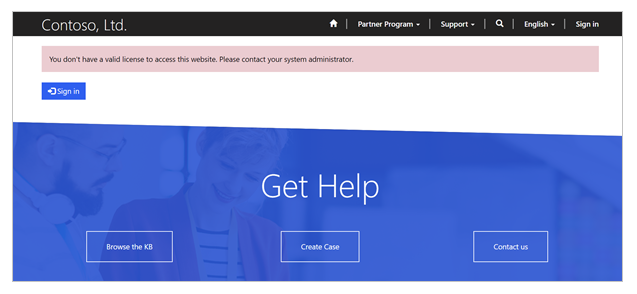
購入した SKU の種類 - 異なる Dynamics 365 SKU、アプリ プランごとの Power Apps、ユーザー プランごとの Power Apps などに応じて、管理者は、ユーザーに適切なライセンスを提供するか、環境に適切な数のアプリ パスを用意する必要があります。 アプリ パスの詳細については、環境内でのキャパシティの割り当てや変更 を参照してください。 アプリ パスが環境に割り当てられたら、変更を有効にするために Web サイトを再起動する必要があります。
内部ユーザーのライセンスの詳細については、Power Pages ライセンスに関する FAQ を参照してください。
従量課金制を使用した内部ユーザーのライセンスの詳細については、アプリ メーターあたりの Power Apps を参照してください。
内部ユーザーの Power Pages の使用権の詳細については、FAQ 内部ユーザーの Power Pages への使用権 と ライセンス ガイド セクションの Power Apps と Dynamics 365 ライセンスに含まれる Power Pages 使用権 を参照してください。
ゲスト ユーザーはライセンスの内部ユーザーとして扱われますか。
いいえ。 Microsoft Entra 内で B2B コラボレーション 用に追加されたゲスト ユーザーは、内部ユーザーとは見なされずログインが必要です。 Power Pages ライセンス モデルの詳細については、ライセンス ガイド セクションの ログイン モデルごと にアクセスしてください。
Dataverse 環境のライフサイクル
最近、ある物理的場所またはテナントから別の物理的場所またはテナントに Dataverse 環境を移動しました。 組織に接続された Web サイトをどのように処理すればよいですか?
ある位置情報またはテナントから別の位置情報またはテナントに Dataverse 環境を移動しても、その組織に関連付けられた Web サイトは、自動的に移動しません。 また、組織を移動したため、その組織に関連付けられた Web サイトは動作しなくなり、起動時にエラーがスローされます。
関連した組織に Web サイトを再度関連付けるには:
ポータルをリセットする の手順に従って、既存の位置情報またはテナントから既存の Web サイト ホストをリセットします。 これにより、関連付けられた Web サイトのリソースは削除され、操作が完了した後は Web サイト URL にアクセスできなくなります。
既存の Web サイトがリセットされた後、新しいテナント (または既存のテナントの新しい位置情報) に移動し、そこで使用可能な Web サイトをプロビジョニングします。
古いバックアップから Dataverse 環境を復元した後は、組織に接続された Web サイトは機能しません。 どのように修正しますか。
Dataverse 環境をバックアップから復元すると、Web サイトの組織とのつながりを壊す可能性のあるさまざまな変更が組織に加えられます。 この問題を解決するには:
組織 ID が復元操作後と同じで、Power Pages ソリューションも使用できる場合:
- Power Platform 管理センターを開きます。
- サイト アクション メニュー項目の右側にある省略記号 (...) を選択します。
- Dynamics 365 の URL を更新する を選択します。
- ポップアップ ウィンドウで、URL の更新 ボタンを選択します。
Web サイトは再起動し、つながりが組織に再度作成されます。
組織 ID が復元操作後と異なる、または組織から Power Pages ソリューションが削除された場合:
- この場合は、Web サイトを削除する の手順に従って Web サイトを削除し、その後で再プロビジョニングすることをお勧めします。
最近、Dataverse 環境の URL を変更したところ、Web サイトは機能しなくなりました。 どのように修正しますか。
Dataverse 環境の URL を変更すると、Web サイトは Dataverse 環境 の URL を特定できなくなるため、機能を停止します。 この問題を解決するには:
1. Open [Power Platform admin center](admin/admin-overview.md).
2. Select the ellipse (**...**) to the right of the **Site Actions** menu item.
3. Select **Update Dynamics 365 URL**.
4. In the pop up window, select the **Update URL** button.
Web サイトは再起動され、再び稼働を開始します。
開発者 Web サイトを作成する方法は?
開発者環境で新しい Web サイトを作成すると、その Web サイトは自動的に開発者Webサイトになります。
デバッグおよび問題の修正
基本フォームのパフォーマンス: 基本フォームでの作成/更新/削除などのアクションは、完了またはタイムアウトするまでに多くの時間がかかります。
これは、Dataverse のそのテーブルで行われたデータやカスタマイズに依存するなど、複数の理由で発生する可能性があります。 Web サイトからのレコード アクションに関するこのようなパフォーマンス関連の問題をトラブルシューティングするときは、これらの遅延を引き起こす可能性のあるイベントに同期プラグインが登録されていないことを確認してください。 可能な限り、それらを非同期に実装して、トランザクションを保持または遅延させないようにしてください。
Web サイトにアクセスすると、汎用エラー ページが表示されます。 どのように実際のエラーを表示しますか。
Web サイトを表示しようとするとサーバー エラーが発生し、そのたびにエンド ユーザーにはエラーのタイムスタンプと活動 ID とともに汎用エラー ページが表示されます。 管理者は Web サイトを構成して、デバッグおよび問題の修正に役に立つ実際のエラーの詳細を取得できます。 実際のエラーを表示するには:
- ポータルのユーザー定義のエラー ページの無効化: これにより、ユーザー定義のエラー ページが無効になり、そのページを参照する時にエラーの完全なスタック トレースを確認できます。 「ユーザー定義のエラーを無効にする」の手順に従って、ユーザー定義のエラーを無効にできます。
Web サイトを開発しているときにのみ、これを使用することをお勧めします。 Web サイトがユーザーに対して使用可能になった後、ユーザー定義のエラーを再び有効にする必要があります。 詳細: ポータル エラー ログの表示
- 診断ログを有効にする: これにより、Azure Blob Storage アカウントの Web サイト エラーをすべて取得できます。 「ポータル エラー ログへのアクセス」の手順に従って、診断ログを有効にできます。
診断ログを有効にすると、汎用エラー ページに表示されている活動 ID を使用して、ユーザーが報告する特定のエラーを検索できます。 活動 ID はエラーの詳細とともにログに記録され、実際の問題の発見に役立ちます。
Power Pages 管理および操作
Power Pages は、許可リストに必要な CDN (コンテンツ配信ネットワーク) の静的コンテンツを使用しますか?
はい Power Pages は、既定の JavaScript と以前 Web サイトの一部として表示されたプレゼンテーション用の CSS ファイルを含む Azure CDN からの、すぐに使える Power Pages の静的資産を使用します。 Power Pages Web サイトを正常にレンダリングするには、次の CDN URL の許可リストが必要です:
https://content.powerapps.com/resource/powerappsportal
Web サイトでカスタム サインイン プロバイダーを使用するにはどうしたらよいですか?
Power Pages は標準認証プロトコルのサポートを提供する任意のカスタム サインイン プロバイダーをサポートします。 任意のカスタム IDP では OpenIdConnect、SAML2、および WS-Federation プロトコルがサポートされます。 OAuth 2 は一定の既知の IDP でのみサポートされます。 IDP 構成の設定方法の詳細については、認証の構成 を参照してください。
運用環境に適用する前に、まず自分のサンドボックス Web サイトで新しい Power Pages リリースを入手するにはどうすればよいですか?
すべての Power Pages リリースは、初期アップグレードおよび一般提供 (GA) の 2 つの段階で実行されます。 初期アップグレード段階では、初期アップグレードにマークされた Web サイトのみをアップグレードします。 自分のサンドボックス (開発またはテスト) 環境で新しい Power Pages リリースを取得するために、自分の Web サイトを初期アップグレードに対して有効化することができます。 初期アップグレードに対して Web サイトを有効化する方法については、ポータルのアップグレード を参照してください。
自分の Web サイトでカスタム ドメイン名を使用するにはどうすればよいですか?
標準の powerappsportals.com ドメイン名の代わりにカスタム ドメイン名を使用するように Web サイトを有効化することができます。 詳細: ポータルをカスタム ドメインにリンクする